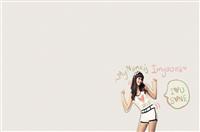Excel中含金量极高的5个万能公式
Excel函数公式的威力强大众所周知,但很多人还是用不好,原因之一是没有将千变万化的各种形式的公式实质性看透,只懂皮毛。
为了让大家更容易理解公式的框架结构和扩展方法,今天带来的这5个万能公式,会结合Excel实例展开,并且给出不同应用场景下的扩展方法。
1 多条件计数统计
2 多条件求和统计
3 多条件查找引用数据
4 一对多查找所有符合条件的数据
5 工作日天数统计
万能公式的万能之处,最终不在于公式本身,而在于使用公式的人。
1 多条件计数统计
按照多个条件进行计数统计,是工作中很常见的需求。
案例场景截图如下(黄色区域输入公式)
F2=COUNTIFS(A:A,E2,C:C,">500")
=COUNTIFS(条件区域1,条件1,条件区域2,条件2.....条件区域N,条件N)
这样,即使有再多的条件,依此类推,在公式中添加参数扩展即可。
2 多条件求和统计
按照多个条件进行求和汇总统计,也是办公一族常遇到的事了。
案例场景截图如下(黄色区域输入公式)
G2=SUMIFS($D:$D,$A:$A,$F2,$C:$C,G$1)
注意这个公式中的单元格混合引用的应用
=SUMIFS(求和区域,条件区域1,条件1,条件区域2,条件2.....条件区域N,条件N)
利用SUMIFS,先声明求和区域,再依次罗列各种条件区域和条件,即使有再多的条件,依此类推,在公式中添加参数扩展即可。
3 多条件查找引用数据
查找引用数据的需求,几乎每天都有,如果你还只会Vlookup,那很多问题是无法解决的。
比如下面的这个多条件查找引用数据的问题。
案例场景截图如下(黄色区域输入公式)
=LOOKUP(1,0/(($B$2:$B$13=F2)*($C$2:$C$13=G2)),$D$2:$D$13)
=LOOKUP(1,0/((查找条件1)*(查找条件2)*......*(查找条件N)),查找结果所在区域)
利用LOOKUP函数可以忽略错误值查找,以及支持区间判断查找的特性,再多的查找条件,按如上万能公式套用即可。
4 一对多查找所有符合条件的数据
学会了多条件查找,你还差一点点,当符合条件的数据同时存在多个时,你知道怎么做吗?
比如下面这种一对多查找(下图gif动态演示)
E2输入以下数组公式,按组合键
=INDEX(B:B,SMALL(IF(A$2:A$11=D$2,ROW($2:$11),4^8),ROW(A1)))&""
=INDEX(查找结果所在区域,SMALL(IF(条件判断语句,行号数组,4^8),ROW(A1)))&""